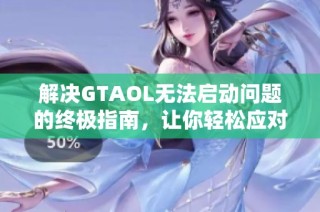在现代生活中,平板电脑因其便携特性而受到大家的喜爱。然而,随着时间的推移,设备可能会出现卡顿、系统不稳定等问题。重新安装Windows 10系统是一种有效的解决方案。接下来,我们将详细介绍如何给平板电脑重装Windows 10系统和驱动程序,帮助你恢复设备的流畅运行。
第一步,备份数据。在重装系统之前,务必将平板电脑上的重要数据备份到外部存储设备或云端。这可以确保在系统重装过程中不会丢失任何重要的文件和资料。可以使用平板电脑的自带云服务,或是通过USB线将文件传输到个人电脑上。备份完成后,确保你的设备电量充足,建议最好连接电源。

第二步,获取Windows 10的安装介质。前往微软官方网站下载Windows 10 Media Creation Tool,然后根据指引创建一个USB启动盘。插入至少8GB的USB闪存驱动器,并确保该驱动器上的所有数据已被妥善备份,因为制作启动盘会格式化该驱动器。选择“为另一台电脑创建安装媒体”,然后按照提示完成制作过程。
第三步,进入平板电脑的BIOS设置并启动安装程序。将制作好的USB启动盘插入平板电脑,重新启动设备。在启动时,通常按下特定的键(如F2、Del、Esc等)进入BIOS设置界面。根据设备的不同,你可能需要在BIOS中设置USB驱动器为首选启动设备。保存设置并退出,设备将重新启动,此时会自动从USB启动盘启动安装程序。
第四步,安装Windows 10。在安装界面中,选择“自定义安装”,这样你可以格式化以前的系统分区并安装新的系统。在此过程中,系统会提示选择安装位置,此时可以选择包括删除和格式化分区的选项。确保选择正确的分区,以免丢失重要数据。按照提示完成系统安装,一般会自动重启几次。
第五步,安装驱动程序。系统安装完成后,平板电脑将进入Windows 10的桌面环境。在此阶段,需要安装设备的驱动程序,以确保所有硬件组件正常运作。可以前往设备制造商的官方网站,下载适合你平板电脑型号的驱动程序。安装完成后,重启设备,确保所有驱动程序都正确加载。
最后,进行系统更新与应用程序安装。进入“设置”中的“更新与安全”部分,检查Windows更新。确保系统安装所有最新的安全补丁和功能更新。然后,可以根据个人需要安装常用的软件和应用程序,恢复正常使用。经过上述步骤,你的平板电脑将重获新生,运行更加流畅。